打开启动类“界面设计器”,设计如下界面。
从上到下依次是:“按钮1”和“简单表格1”。
注意:简单表格并非Excel表格,它只是表格样式的组件,可用于“图标导航”制作。
本组件的使用方式和“简单列表框”类似,不同之处是多了“列数”的概念。
注意:本类位于“安卓基本类”模块中,必须添加此模块才能使用。
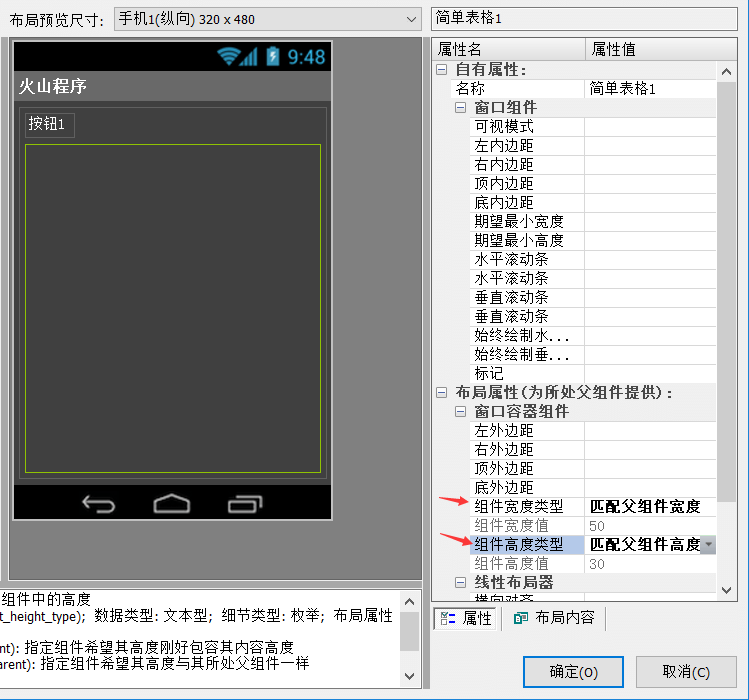
作者:创世魂
● 准备工作
打开启动类“界面设计器”,设计如下界面。
从上到下依次是:“按钮1”和“简单表格1”。
注意:简单表格并非Excel表格,它只是表格样式的组件,可用于“图标导航”制作。
本组件的使用方式和“简单列表框”类似,不同之处是多了“列数”的概念。
注意:本类位于“安卓基本类”模块中,必须添加此模块才能使用。
● 适配器(读)
“插入单元”和“插入单元2”效果一致,此处演示“插入单元2”。
“适配器(读)”帮助文档:
本读属性返回“简单表格适配器”,表格单元项操作都位于本适配器中。
“插入单元2”帮助文档:
顾名思义,在指定位置插入一个单元格。
参数1:提供要插入的标题文本。
参数2:提供要插入的图像。
参数3:标题是否加粗,默认为假。
参数4:设置标题文本颜色,可使用颜色类中定义的常量值。
参数5:欲插入的位置,默认为-1。
代码编写如下图:
“按钮1”被点击下,定义“可绘制资源”变量。
随后通过“适配器”调用“插入单元2”方法。
运行效果如下图(GIF):
如果没有设置“列数”,简单表格默认为“1列”。
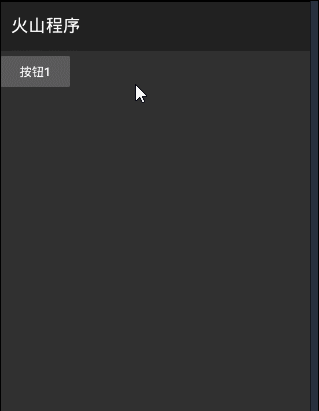
● 标题字体尺寸(写)
帮助说明:
以上四个属性,用于设置单元格文本字体,需通过“适配器”属性调用。
代码编写如下图:
在属性栏分别通过“适配器”调用这三个属性。
注意:“字体类型”和“字体风格”根据需求二选一即可。
运行效果如下图(GIF):
● 列数(写)
“列数(写)”帮助文档:
顾名思义,通过本属性可设置简单表格列数,提供“-1”自动分配。
不设置本属性,默认1列。
“垂直间距(写)”帮助文档:
通过本属性来设置行间距,单位像素。
代码编写如下图:
“通知_被创建”虚拟方法下,循环添加10个单元格。
“按钮1”被点击后,依次设置这两个属性。
运行效果如下图(GIF):
● 需求水平间距(写)
帮助文档如下图:
顾名思义,本属性用来设置水平间距(即列间距),单位像素。
注意:务必设置“列数”属性,本属性才能生效。
代码编写如下图:
“简单表格1”属性栏设置“列数”属性值为3。
“按钮1”被点击后,设置水平间距为100像素。
运行效果如下图(GIF):
● 实际列宽(读)
“实际列宽(读)”帮助文档:
顾名思义,读取当前表格组件实际列宽。
“实际水平间距(读)”帮助文档:
本属性读取当前表格实际水平间距,即两个单元格之间的间距。
代码编写如下图:
“按钮1”被点击后分别读取这两个属性值。
运行效果如下图:
图中看似两个单元格之间有间距,实际上是因为单元格内容未铺满整个单元格的缘故。
单元格和单元格之间默认并无间距,如想设置间距可通过“需求水平间距”属性进行设置。
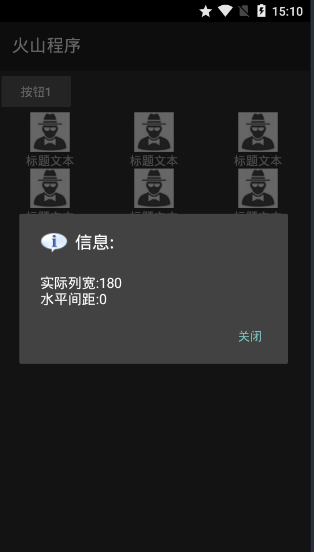
● 相对滚动
帮助文档如下图:
向前或者向后滚动指定项目数。
代码编写如下图:
“按钮1”被点击后,执行本方法向后滚动20个项目。
运行效果如下图(GIF):